
筆者はお風呂にゆっくりつかる際にYouTubeやSMART USENなどを楽しんでいますが、光ファイバーに接続しているWi-Fiの電波が届かずに、4G/LTE通信に切り替わってしまうことがしばしばあり、携帯電話の月額使用量を消費してしまっておりました。
安価なELECOMのWi-Fi中継器を購入して使用してみましたが、お風呂までWi-Fiの電波が安定して届くようになり、動画や音楽を快適に視聴することが可能になりました。
今回は、筆者が購入したELECOMのWi-Fi中継器 WTC-300HWHの製品レビューと設定方法を画像付きで詳しく説明していきます。
もくじ
目次
この記事の流れです。
ELECOM WTC-300HWH 購入
ELECOMのWi-Fi中継器 WTC-300HWHはAmazonで購入することが可能です。
ELECOM WTC-300HWH 製品レビュー

製品の箱自体は、8インチのAmazon Fire HD 8 タブレットと同じくらいの大きさとなっています。
他社製Wi-Fiルーターと組み合わせて使用可能
他社製品のWi-Fiルーターに当製品を接続して利用することができます。
筆者はアイ・オー・データのWi-Fiルーターを利用していますが、ELECOM社の当製品を接続することが可能でした。
コンセントに直接ささる小さい製品

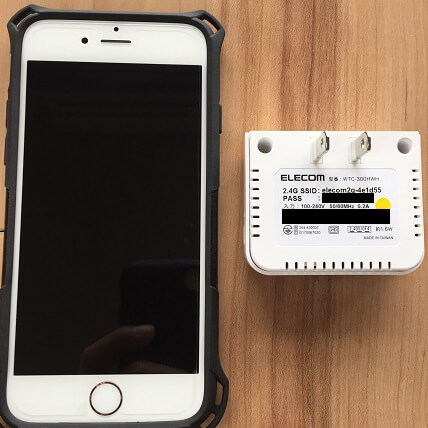
コンセントに直接さして邪魔にならない非常に小さな製品となっています。
iPhoneと並べて表・裏の写真を撮ってみましたので参考にしてみてください。
製品裏にSSIDとパスワードの記載がされています。
ELECOM WTC-300HWH の設定方法
次に、ELECOM WTC-300HWHの設定方法を説明していきます。
筆者の場合は、WPSボタンでワンタッチ設定がうまく出来なかったため、手動設定で親機(アイ・オー・データのWi-Fiルーター)に接続を行いました。

まず、Wi-Fiの中継を行えそうなコンセントにELECOM WTC-300HWHを差し込みます。
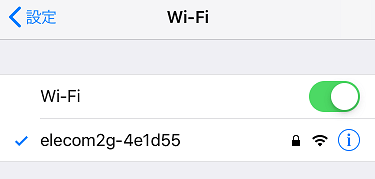
iPhoneのWi-Fi設定でELECOM WTC-300HWHの裏面に記載のあるSSIDとパスワードを入力して接続します。


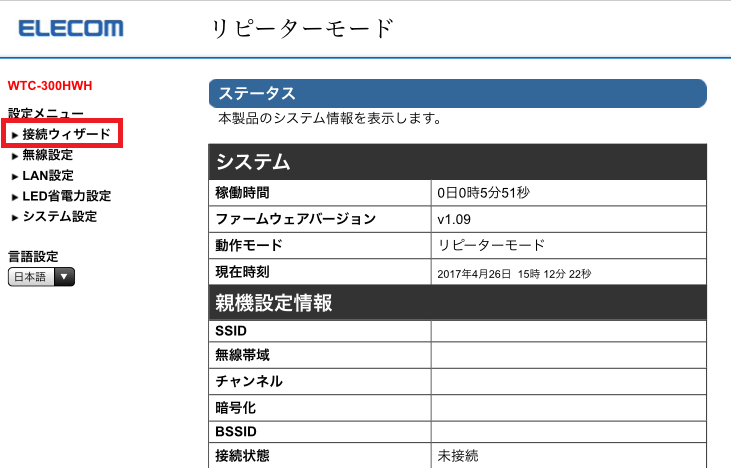
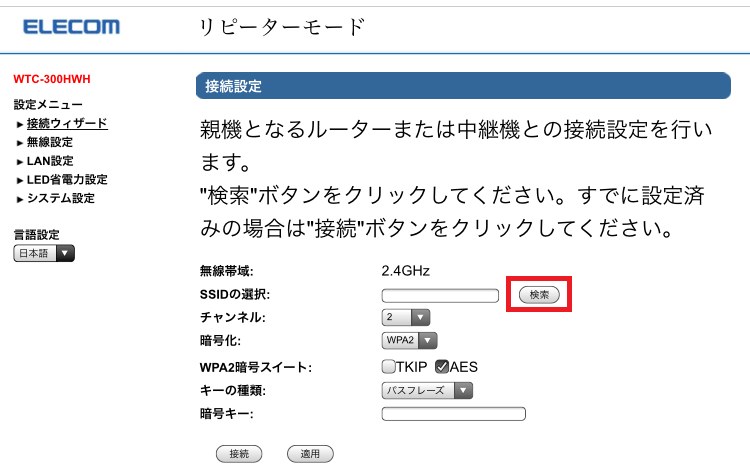
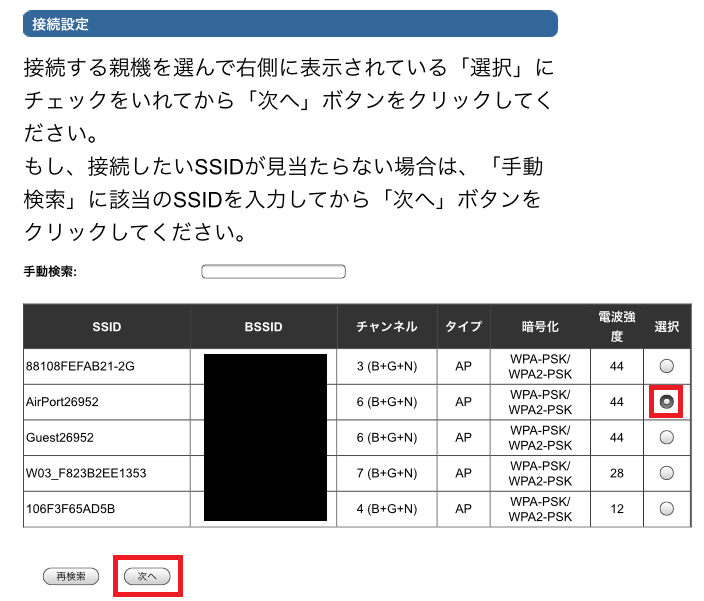
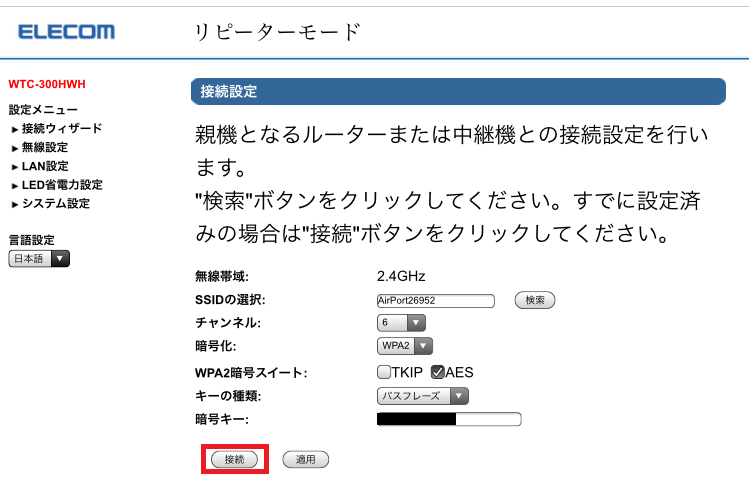
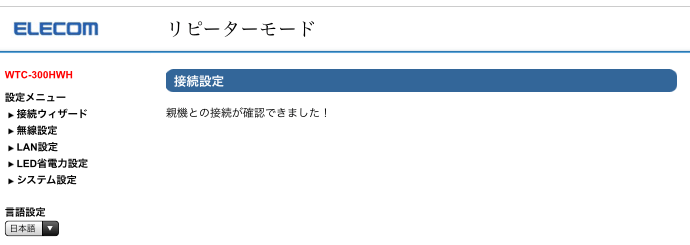

まとめ
ELECOMのWi-Fi中継器 WTC-300HWHは安価で購入することができて、省スペースで設置することができますので、かなりおすすめです。
他のメーカーのWi-Fiルーターとも接続可能なので、ぜひWi-Fiの電波状態に問題がある方については購入を検討してみてください。
筆者が利用しているmineoについては、下記参照してください。




